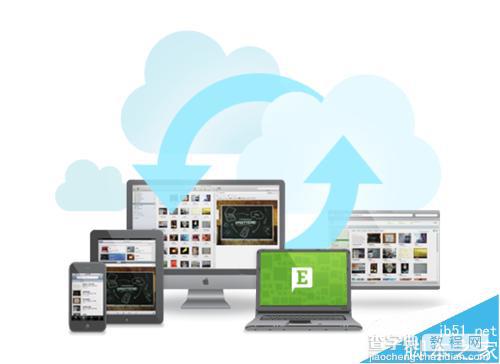iPhone6S怎么导入SIM卡通讯录?
发布时间:2016-12-23 来源:查字典编辑
摘要:iPhone6S怎么导入SIM卡通讯录?对于一些初次更换了iPhone6S的用户而言,有的通讯录联系人可能是存储在电话SIM卡上的,此时就需...
iPhone6S怎么导入SIM卡通讯录?对于一些初次更换了iPhone6S 的用户而言,有的通讯录联系人可能是存储在电话SIM卡上的,此时就需要在iPhone中导入SIM 卡通讯录。这里简单介绍下怎么在iPhone6S 上操作,导入SIM通讯录联系人的操作方法。

方法一:
1、如果当前的 iPhone6S 中的电话 SIM 卡中存储有联系人的话,此时请先点击打开 iPhone 主屏上的【设置】应用,如图所示
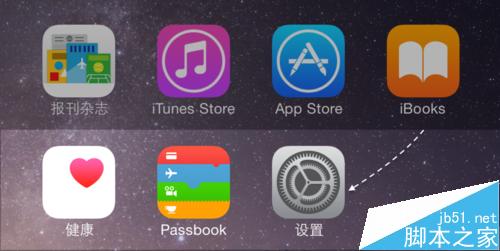
2、接下来在设置列表中,请点击【邮件、日历、通讯录】一栏,如图所示
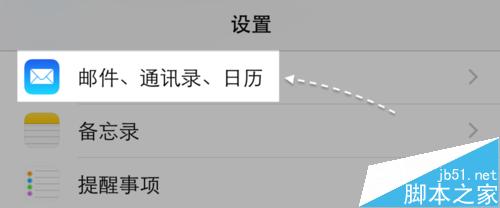
3、随后在列表中找到【导入SIM 卡通讯录】一栏选项,如图所示
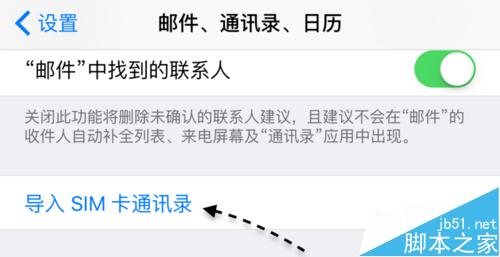
4、当点击以后,便会出现正在导入SIM 卡通讯录的提示窗口,如图所示
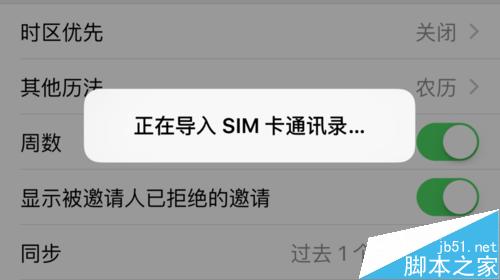
方法二:
1、另外还有一种情况,那就是在换了 iPhone6S 手机以后,电话 SIM 卡也重新办了新的。原来的手机电话卡与 iPhone 上的又不兼容,那此时可以在原来的手机上使用 QQ同步助手来处理通讯录。

2、大概的思路就是先在另一台手机上下载并安装QQ 同步助手,然后把原来卡中的通讯录统统都导入到 QQ 同步助手里,然后再回到 iPhone 手机上也下载安装QQ 同步助手,再把之前的通讯录导入到 iPhone 上。具体的操作方法,可以参考下方的经验教程: